ワードの「図形」の「正方形/長方形」などを紙面一杯または大きな部分に配置し、配置した部分全体に色を付けるときがあります。
このときその「正方形/長方形」などの上にイラストを挿入し、イラストの背景色(たいてい「白」)を「透明」にしたりすると、編集画面や印刷イメージではきれいに「透明」すなわち透過されているのに(図1-(1)御参照)、実際にプリンターで印刷すると、イラストの背景部分がその周辺部分より、くっきり区別できるほど色が違ってしまいます。(図1-(2)御参照)


私が調べた限り、どうもこの現象はワードのバージョン2010以降の不具合らしいのですが、何かワードの設定を調整することでは克服できません。
そこで係る色むらをなくすために、ワード文書をXPS文書に変換します。
ワード文書などが編集「可能」な文書であることに対し、XPS文書とは編集「不能」な文書形式で、文書を誰かに送るとき、送り先で当該文書が編集されうることが適当でない場合(例.見積書)用います。
このXPS文書がイラスト背景部分の色むらにも有効で、ワード文書をXPS文書に変換し、そのXPS文書を印刷することで元のワード文書を色むらなしに印刷することができます。
元々ワードにはワード自体にワード文書をXPS文書に変換する機能が付与されており、その手順は以下のとおりです。
1. ファイルタブ⇒名前を付けて保存(図2御参照)

2. 保管するフォルダを呼出しファイル名を入力したら(「名前を付けて保存」の通常手続きなので詳細省略)、「ファイルの種類」で「XPS文書」を選択(図3御参照)
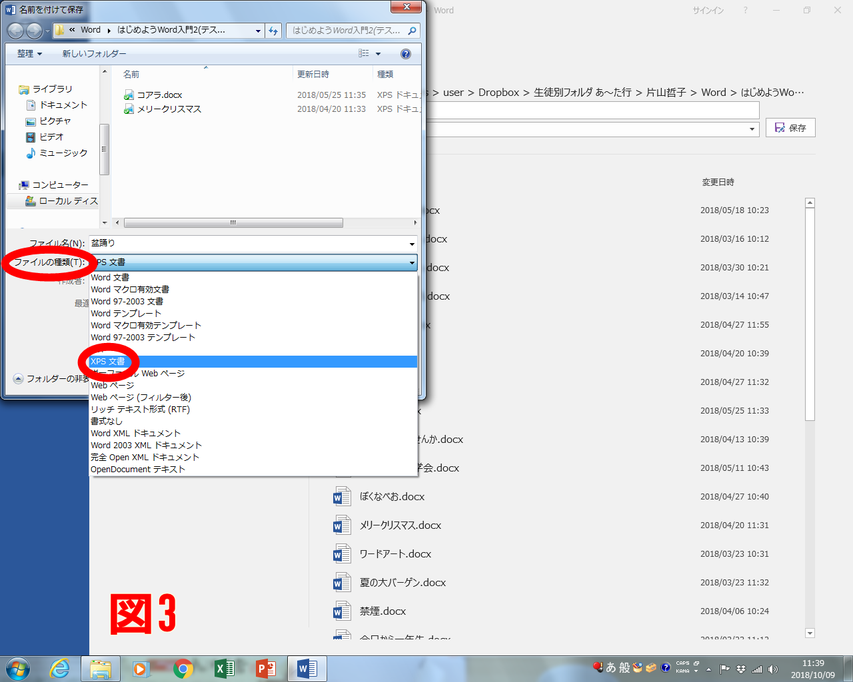
「保存」ボタンをクリック(図4御参照)
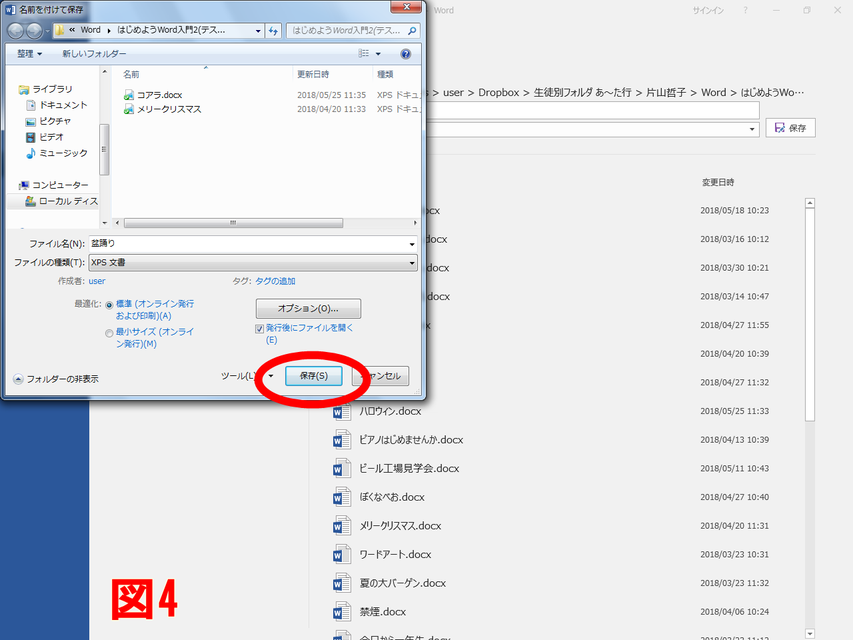
上記手順によりワードで作った文書と同じ内容のXPS文書が作成されます。(図5御参照)
新たに作成したXPS文書を印刷して下さい。”色むら”がなくなるはずです。
試してみて下さい。

ちなみに編集不能な文書の代表格にPDF文書があり、XPS文書と同じような手順でワード文書からPDF文書を作成できますが、XPS文書のように色むらの問題を解決させはしないようです。
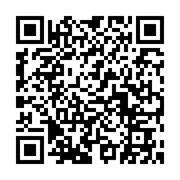
LINE公式アカウントでパソコン情報、地域の情報など役立つ情報を発信中!
1)上のLINE公式アカウントのロゴをタップし「追加」をタップして頂くか、2)IDの『@mzy3865p』で検索、あるいは3)パソコンで御覧の方は表示のQRコードを読み取って下さい。
LINE公式アカウントから無料体験お申込みの方には、入会金を1,000円割引き致します。
(無料体験お申込みの際には、必ずお名前と希望日時もご連絡下さい。)



コメントをお書きください
ohyama.t (水曜日, 10 10月 2018 09:41)
いろいろな手法があるのですね。一度試してみます。
ありがとうございました。
ふじみ野パソコン教室 (金曜日, 12 10月 2018 00:22)
コメント、有難うございます!
はい、一度試してみて下さい!!
島村ジョー (火曜日, 29 6月 2021 10:38)
ほんとだ!できました!今まで2003に逆変換して何とかしていました。
助かりました。
大井川 (火曜日, 04 4月 2023 15:36)
検索でこちらのサイトを拝見して、印刷の色むら問題を解決しました
原因がわからず困っていたので本当に助かりました、ありがとうございました!!